谷歌浏览器打不开网页常见问题解决方法
发布时间:2025-08-05
来源:Chrome官网

检查网络连接是否正常。尝试打开其他应用程序或访问不同网站验证互联网可用性。若使用Wi-Fi,靠近路由器增强信号强度,或者重启路由器和调制解调器重新建立连接。确认设备的IP地址和DNS服务器设置正确,必要时可重置为默认值或咨询网络服务提供商。
清除缓存与Cookie数据。进入浏览器设置菜单中的“隐私与安全”区域,选择“清除浏览数据”选项,勾选缓存图片文件及Cookie等条目进行彻底清理。这类临时存储的信息过期可能导致页面加载异常,删除后重新尝试打开目标网页。
管理扩展程序冲突。点击浏览器右上角三个竖点图标进入扩展管理页面,逐个禁用已安装的插件测试网页恢复情况。对于确诊造成干扰的扩展,可选择卸载或更换替代品。也可切换至无痕模式排查是否因扩展导致的问题。
调整DNS配置提升稳定性。将设备的DNS服务器更改为公共节点如谷歌提供的8.8.8.8和8.8.4.4。在命令提示符输入ipconfig /flushdns命令刷新本地DNS缓存,解决域名解析错误引发的访问失败。
核查防火墙及安全软件限制。在Windows控制面板的防火墙设置中,允许谷歌浏览器通过系统防护墙。暂时关闭第三方杀毒软件的实时监控功能测试是否解决问题,后续将其加入白名单避免重复拦截。
修正系统时间误差。不正确的日期时间会影响安全连接建立,需进入操作系统设置同步网络时间服务器。Windows用户可在日期和时间选项卡勾选自动校时功能,Mac用户则在系统偏好设置中开启相应选项。
重置浏览器至初始状态。当常规方法无效时,进入设置页面底部点击“恢复默认设置”按钮。该操作会保留书签等个人数据但清除所有自定义配置,有效解决因误改参数导致的故障。
更新浏览器版本修复漏洞。通过关于页面自动检测并安装最新版Chrome,开发团队持续优化的性能补丁往往能解决底层兼容性问题。安装完成后重启浏览器使更新生效。
通过上述步骤逐步排查,绝大多数网页无法加载的问题都能得到有效解决。遇到复杂情况时优先尝试基础修复方案,避免直接采取激进措施造成数据丢失。
下载谷歌浏览器时遇到安全软件拦截怎么办
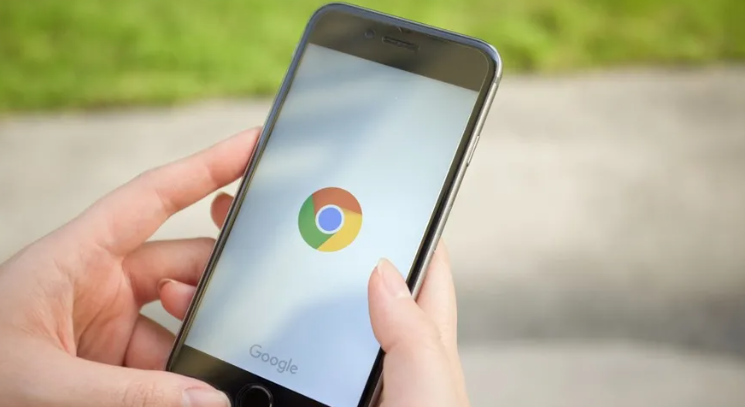
介绍下载谷歌浏览器时被安全软件拦截的原因及解决方法,确保下载过程顺利且安全。
Google浏览器如何快速恢复浏览历史记录
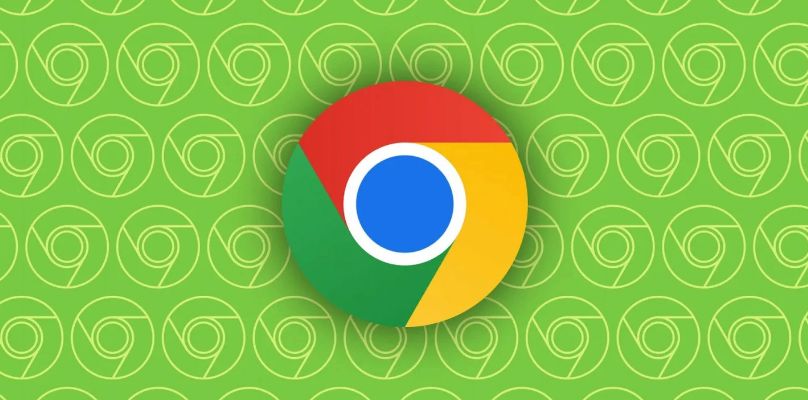
当误删浏览历史或出现异常关闭时,Google浏览器可通过多种方式快速恢复历史记录,避免信息丢失。
Chrome浏览器页面字体样式无法修改怎么强制设置

Chrome浏览器网页字体样式不能更改时,可通过自定义CSS或开发者工具强制覆盖网页默认样式,实现字体个性化。
Chrome浏览器能否控制下载带宽

Chrome浏览器本身不支持带宽限制,用户可通过下载管理插件实现带宽控制,本文推荐实用工具及使用建议。
Chrome浏览器插件是否适合内容运营人员使用

Chrome浏览器插件是否适合内容运营人员使用,多功能运营插件支持调度发布、关键词跟踪、效果监测等,提升运营效率。
谷歌浏览器离线包快速下载安装经验

谷歌浏览器离线包快速下载安装支持无网络环境操作,用户通过经验技巧可高效完成安装,保证功能完整并提高多设备使用效率。
